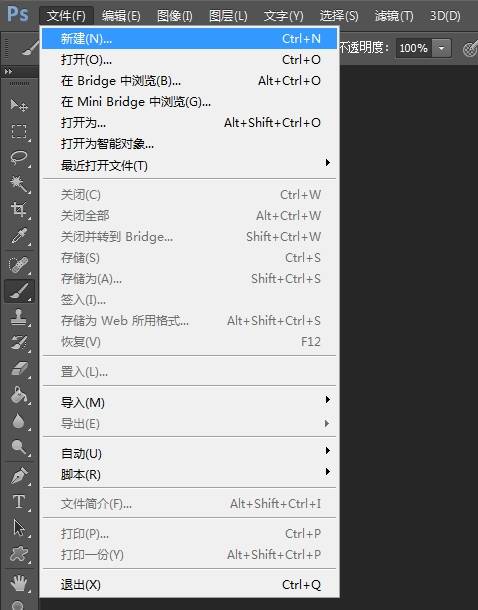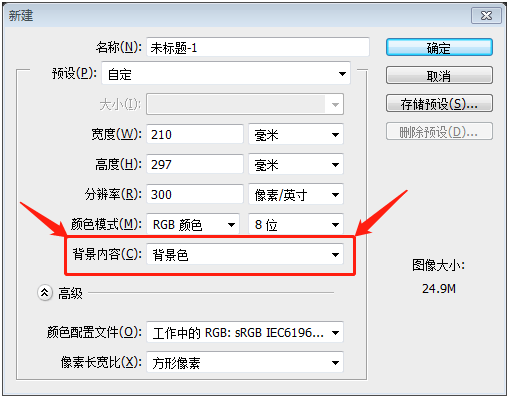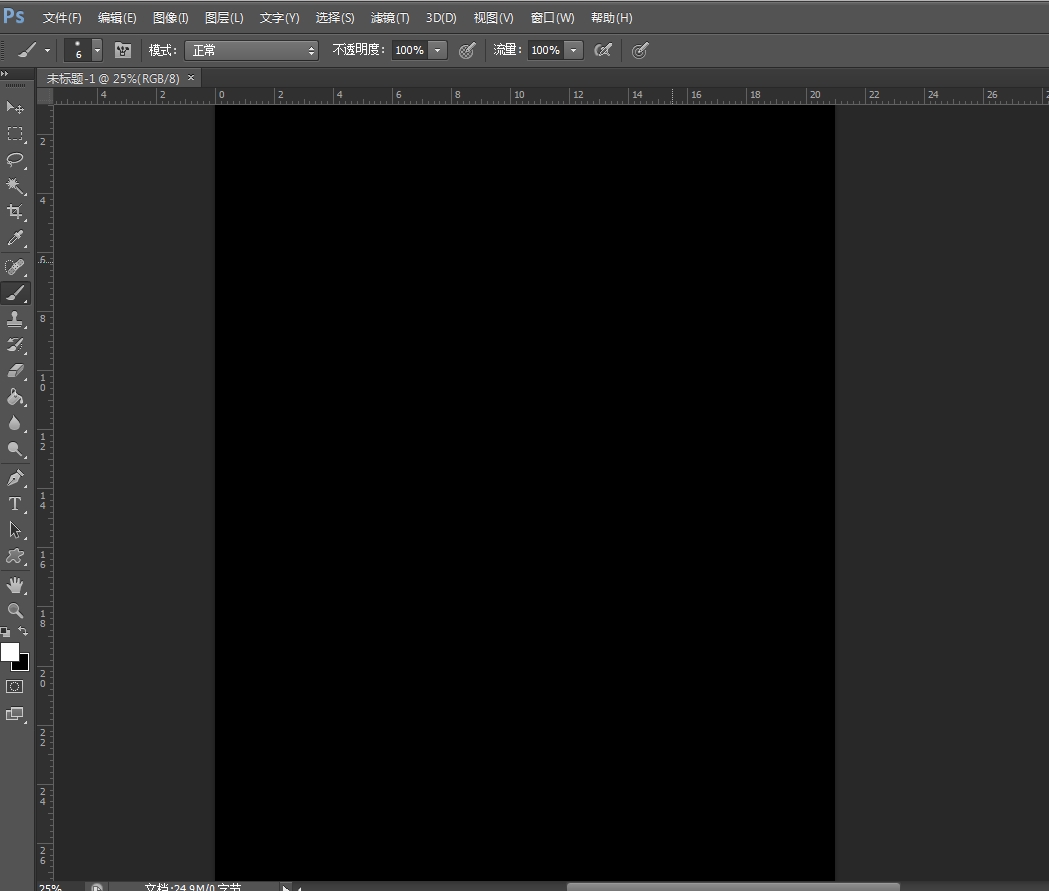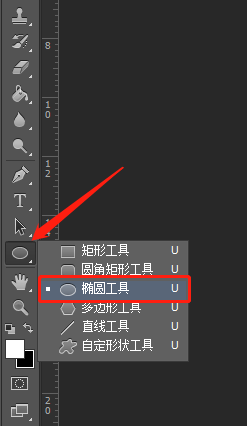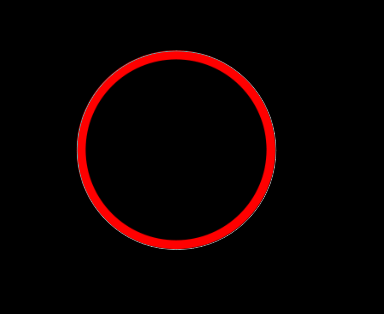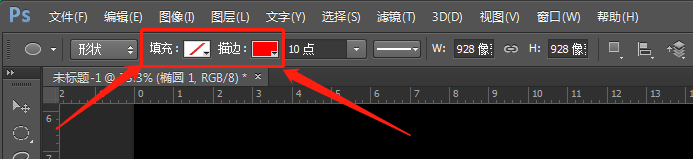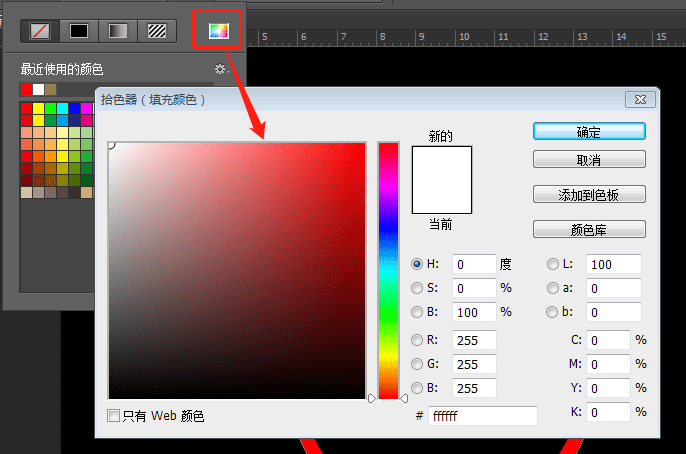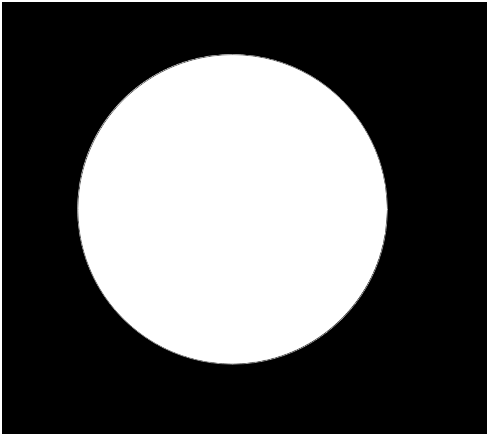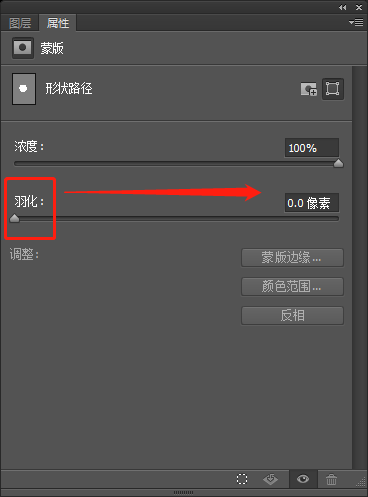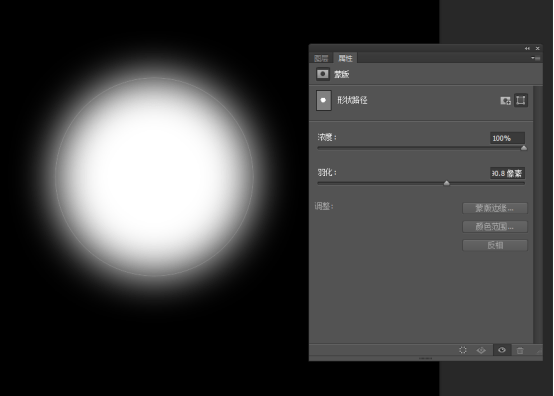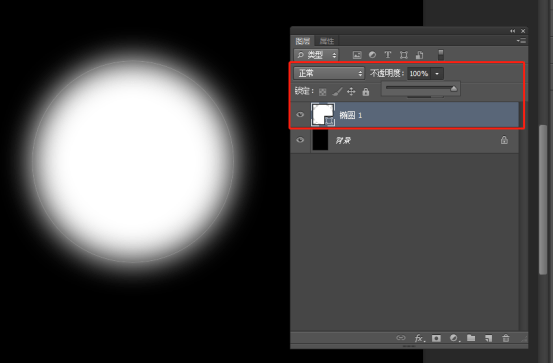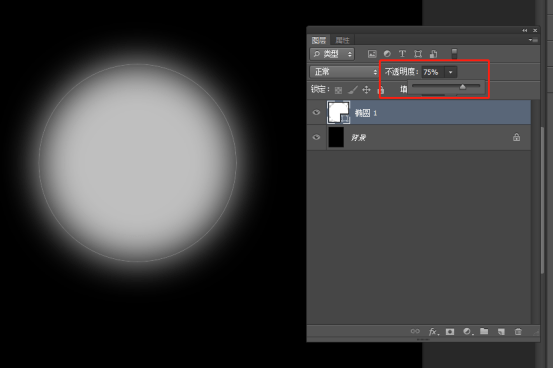ps中制作高光效果的方法 |
您所在的位置:网站首页 › x光效果怎么做 › ps中制作高光效果的方法 |
ps中制作高光效果的方法
|
(2)、确定了黑色的背景色后,在PS最上方的菜单栏点击“文件——新建”(快捷键Ctrl+N)
(3)大小随便设定一下即可,主要是看其中的“背景内容”一栏。选择背景色——
由于我们第一步中就已经设定背景色为黑色了,因此这个时候,新建的背景就变成了黑色——
三、在工具栏中找到“矩形工具”的图标,点击鼠标右键,选择其中的“椭圆工具”——
四、虽然是椭圆工具,但画圆也是没问题的。 点击鼠标左键,同时按住Shift键,拖动鼠标移动,在PS中画一个圆形——
五、画好圆后,在PS上方出现的设置菜单栏点击填充和描边,全部调整为白色
两个设置的界面一样,直接调整就可以了——
这样,就成了一个白色的圆——
六、找到图层窗口属性栏,调整其中的“羽化”(注意:如果在PS界面中找不到属性栏的话,点击“窗口——属性”即可)
可以看到,此时的边缘已经逐渐有了光的感觉——
七、如果觉得整体有些过亮了,还可以进行调整。选择图层窗口,找到其中的蒙版,调节不透明度——
可以看到整体的明度下降了不少——
八、有同学可能看到这里会问了,为什么会在高光的边缘地带出现一道圈呢? 其实这是我们在图层窗口选中了椭圆的属性所致,只要我们点选其他图层,这道圈就会自动消失了——
好了,这就是制作高光的教程。怎么样?非常简单吧?返回搜狐,查看更多 |
【本文地址】